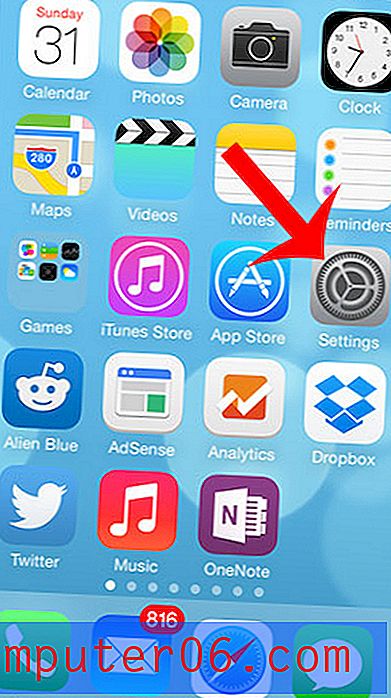Kako odrediti dan u tjednu s numeričkim datumom u Excelu 2013
Excel 2013 ima puno korisnih alata i trikova pomoću kojih možete pronaći informacije o podacima koji se nalaze na radnom listu. Jedan od ovih trikova uključuje upotrebu formule koja će vam pomoći da odredite dan u tjednu za brojčani datum u jednoj od svojih ćelija.
Naš tutorial u nastavku pokazat će vam kako koristiti ovu formulu da biste vidjeli na koji je dan u tjednu padao određeni dan.
Određivanje dana u tjednu od datuma u Excelu 2013
Koraci u ovom članku podrazumijevat će da u proračunskoj tablici imate ćeliju koja sadrži datum i da želite znati koji je dan u tjednu padao na taj datum. Koristit ćemo formulu za pronalaženje tih podataka. Ako biste radije promijenili oblikovanje datuma u proračunskoj tablici i umjesto numeričkog datuma prikazali dan u tjednu, onda vam ovaj članak može pokazati što trebate učiniti.
Evo kako odrediti dan u tjednu od numeričkog datuma u Excelu 2013 -
- Otvorite svoju proračunsku tablicu u Excelu 2013.
- Kliknite unutar ćelije u kojoj želite prikazati dan u tjednu.
- Upišite = TEXT (XX, "DDDD") u ćeliju. Zamijenite XX dio formule sa stanicom koja sadrži numerički datum. zatim pritisnite Enter na tipkovnici.
Ovi koraci su također prikazani dolje sa slikama -
1. korak: otvorite svoj radni list u Excelu 2013.
Korak 2: Kliknite unutar ćelije u kojoj želite prikazati dan u tjednu.

Korak 3: Upišite = TEXT (XX, "DDDD"), ali unesite mjesto ćelije koja sadrži numerički datum umjesto XX . Na slici ispod to bi bio A2 . Dakle, rezultirajuća formula bila bi = TEXT (A2, "DDDD") . Zatim možete pritisnuti Enter na tipkovnici.
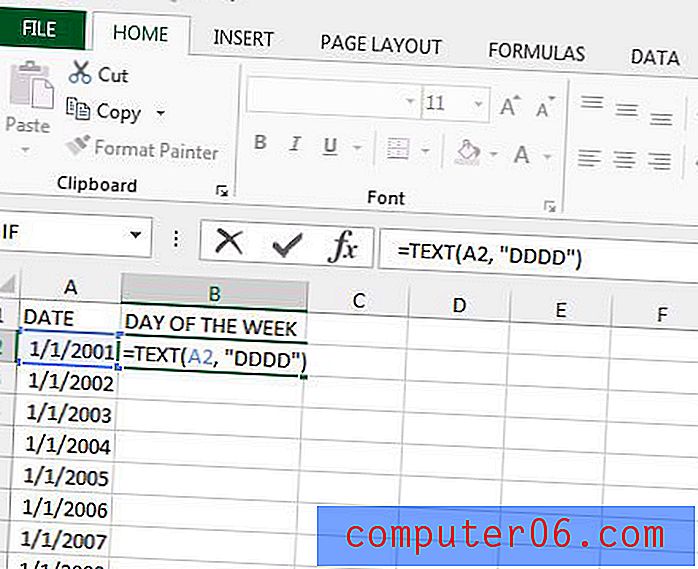
Ako imate cijeli stupac s datumima i želite primijeniti ovu formulu na sve njih, tada možete kliknuti ručicu u donjem desnom kutu ćelije koja sadrži formulu, a zatim povucite ručicu prema dolje dok svi odabrane su stanice u koje želite kopirati formulu. Pustite tipku miša i odabrane ćelije će se ažurirati rezultatima svojih relativnih formula.
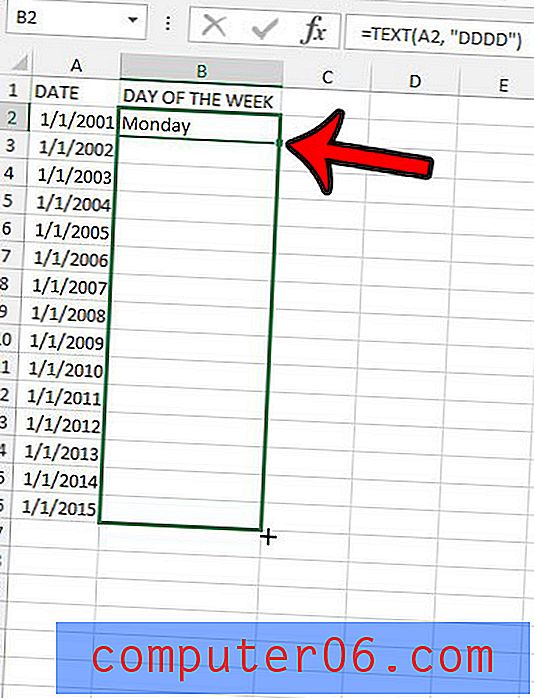
Imate li Excelov radni list s puno formata koji trebate promijeniti? možda će biti lakše samo ukloniti sve i započeti svježe. Ovaj će vam vodič pokazati kako brzo ukloniti oblikovanje iz odabira ćelija u programu Excel 2013.